¿Sigues encontrando el código de error: 0x80070490 mientras usas Windows Update o la aplicación Mail en Windows 10/11? Es un error que puede resolver con bastante facilidad (aunque es posible que se encuentre con instancias que requieran una solución de problemas avanzada).
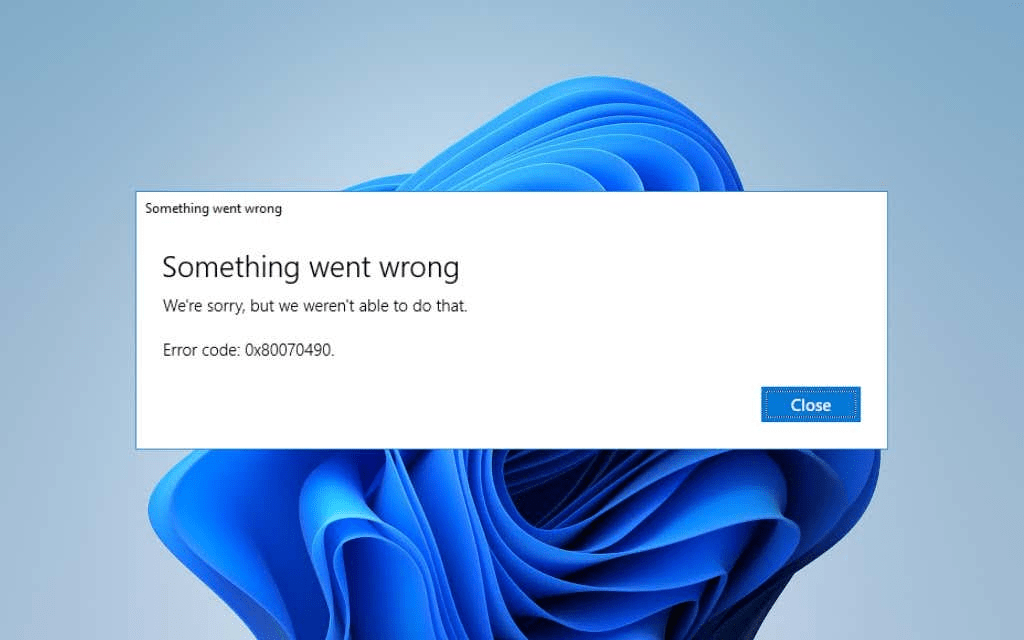
Siga las instrucciones a continuación para corregir el código de error: 0x80070490 en Windows Update o la aplicación Mail. Si el error ocurre en ambos, aplique las correcciones en el orden en que aparecen.
Arreglar el código de error 0x80070490 en Windows Update
El código de error: 0x80070490 en Windows Update suele ser el resultado de conflictos con programas antimalware, una memoria caché de Windows Update rota o daños en el sistema operativo. Las siguientes correcciones deberían resolver el error de actualización de Windows.
Ejecute el Solucionador de problemas de actualización de Windows
Microsoft sabe que Windows Update es propenso a numerosos problemas, por lo que Windows 10/11 incluye un solucionador de problemas integrado para ayudar a solucionarlos.
1. Abra el menú Inicio (o presione la tecla de Windows) y seleccione Configuración .
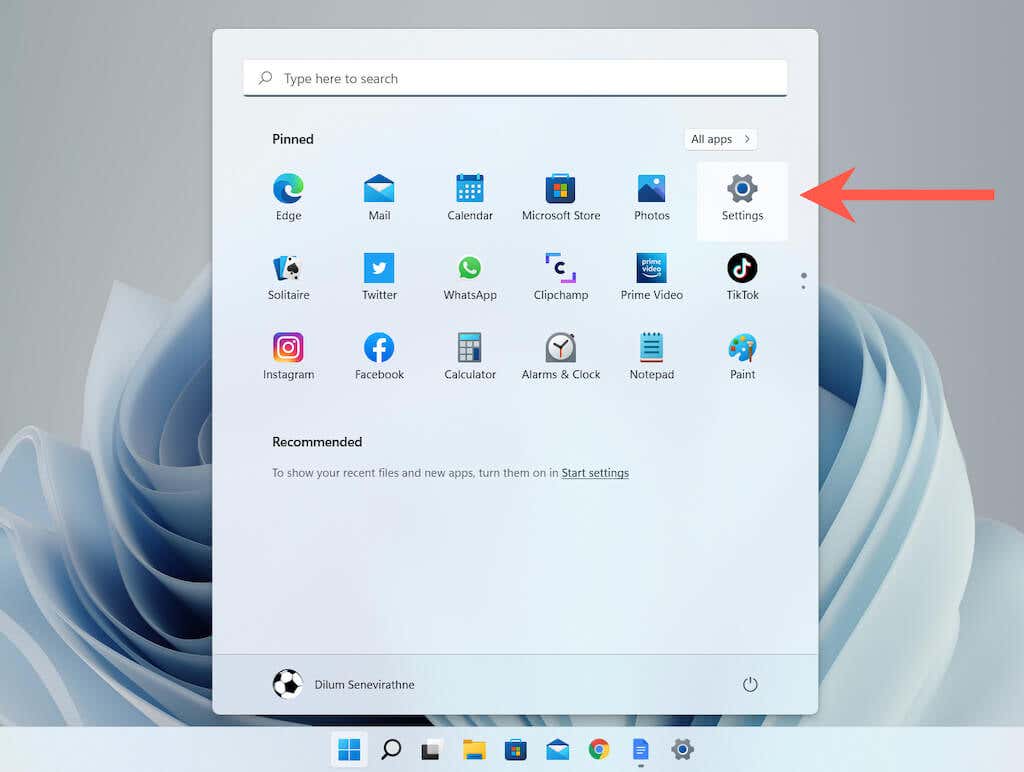
2. Seleccione Sistema > Solucionar problemas (Windows 11) o Actualización y seguridad > Solucionar problemas (Windows 10).
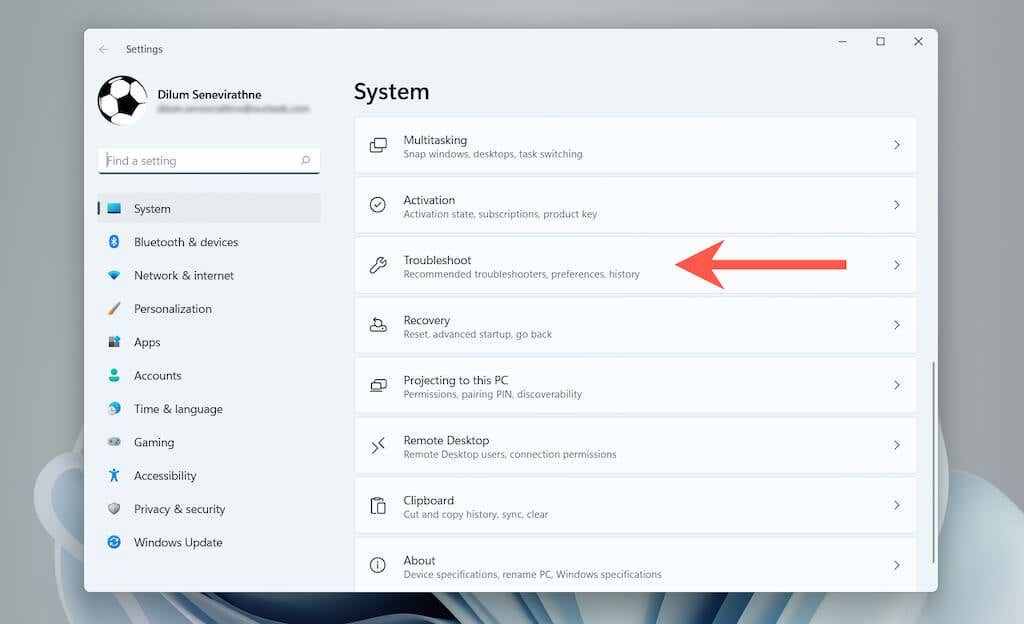
3. Seleccione Otros solucionadores de problemas (Windows 11) o Solucionadores de problemas adicionales (Windows 10).
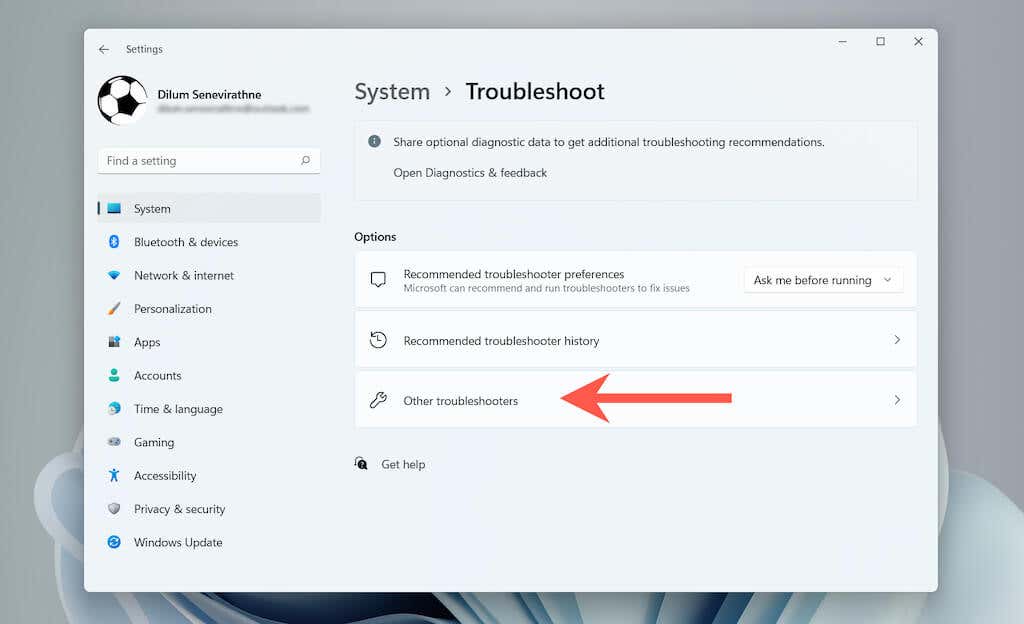
3. Seleccione Ejecutar junto a Windows Update (Windows 11) o Windows Update > Ejecutar el solucionador de problemas (Windows 10).
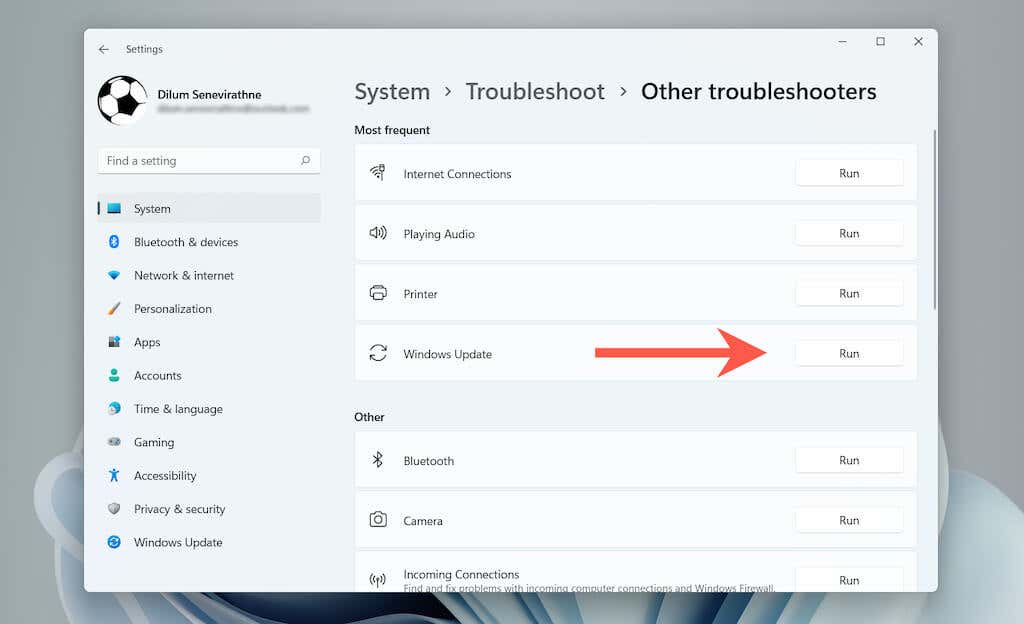
Una vez que se carga el solucionador de problemas de Windows Update, siga todas las instrucciones en pantalla para solucionar cualquier problema detectado.
Reinicia tu computadora
Si el solucionador de problemas de Windows Update no pudo resolver el código de error: 0x80070490, intente reiniciar su computadora, una acción simple que generalmente se encarga de la mayoría de las anomalías relacionadas con el sistema. Una vez que esté de vuelta en el escritorio, ejecute Windows Update y vea si el error vuelve a aparecer.
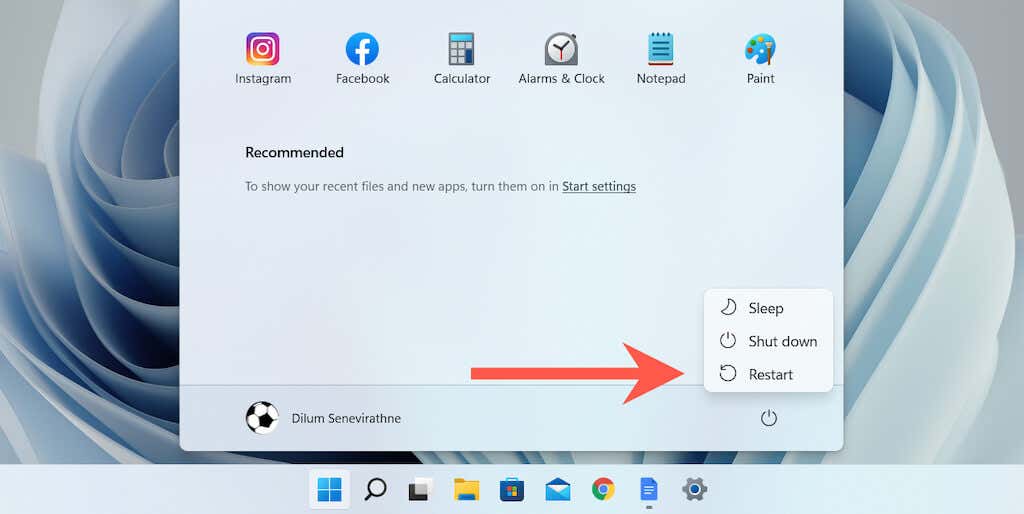
Pausar la utilidad antivirus temporalmente
El software antivirus de terceros a menudo crea conflictos con Windows Update. Si tiene uno instalado en su computadora, intente deshabilitar sus escudos en vivo temporalmente y verifique si eso hace la diferencia.
Por lo general, puede pausar una utilidad antivirus a través del icono de la bandeja del sistema. Si no, revisa su panel de configuración; es posible que desee consultar su documentación en línea para obtener instrucciones específicas.
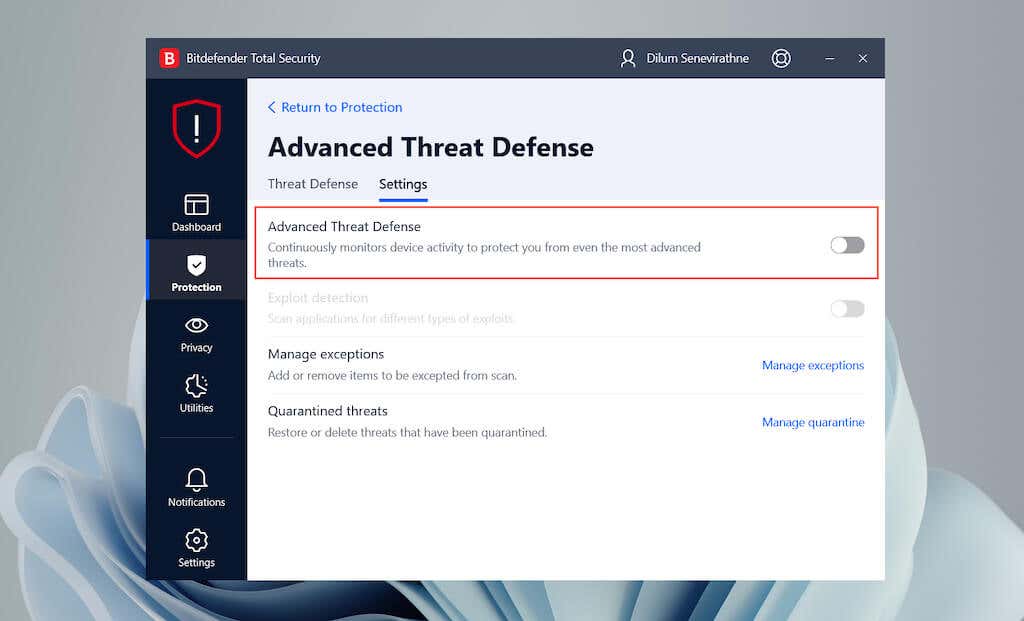
Configurar servicios de actualización de Windows
Debe confirmar que cada servicio del sistema relacionado con Windows Update se ejecuta correctamente.
1. Presione Windows + R, escriba services.msc y seleccione Aceptar para abrir el subprograma Servicios.
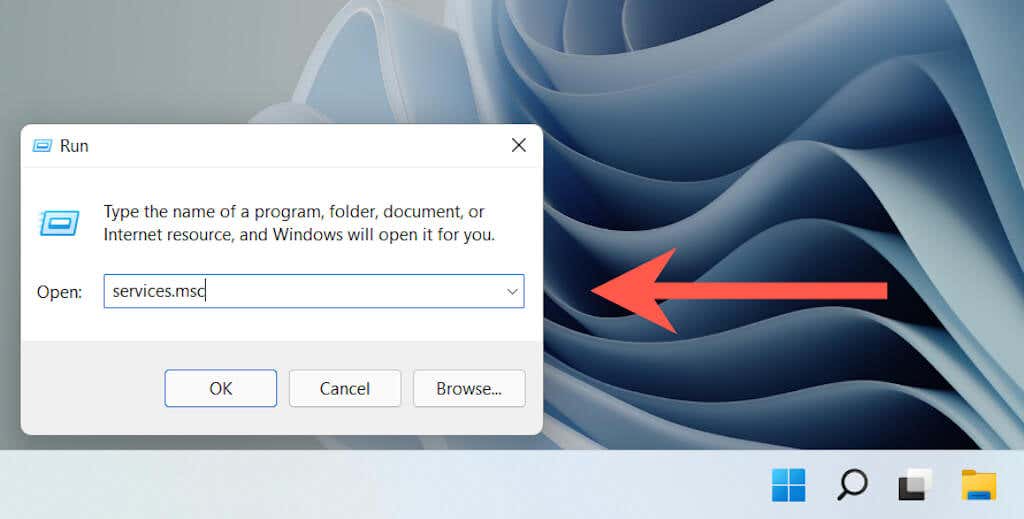
2. Haga clic con el botón derecho en Windows Update, Transferencia inteligente en segundo plano y Servicios criptográficos y seleccione Propiedades.
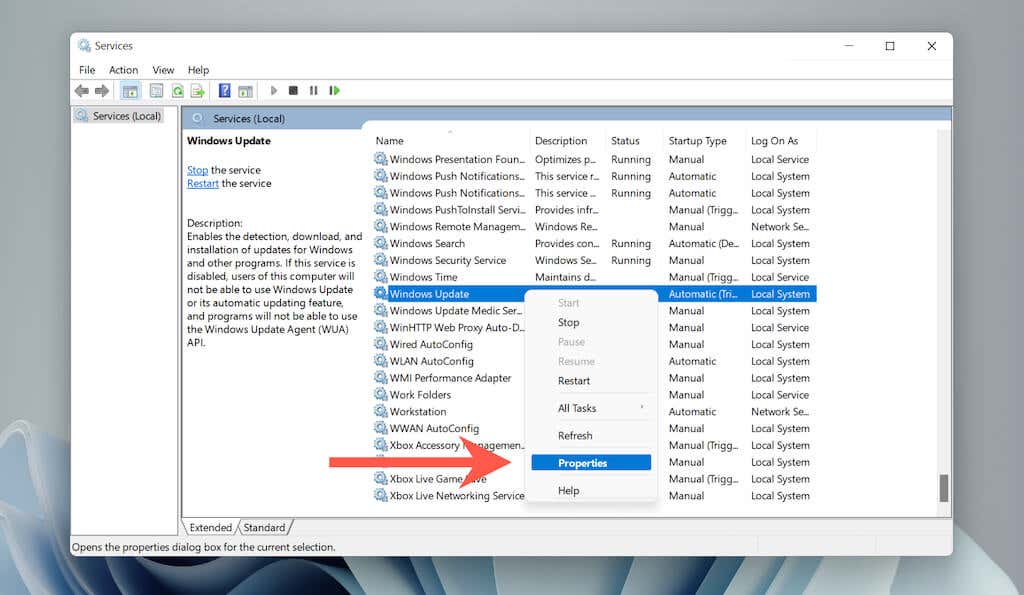
3. Verifique que el Tipo de inicio esté configurado en En ejecución y que el Estado del servicio sea En ejecución (si no es así, seleccione Inicio) en los tres servicios.
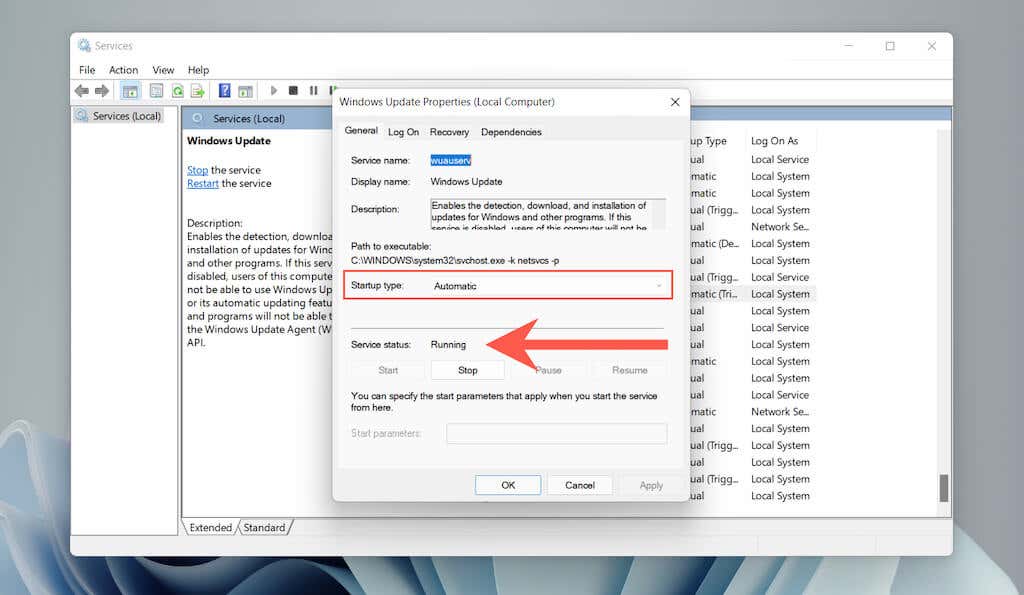
Eliminar carpeta de actualización de Windows
Un caché corrupto de Windows Update es otra razón que da como resultado el código de error 0x80070490. Intente eliminar la carpeta que almacena los archivos almacenados en caché. El procedimiento implica ejecutar una serie de comandos utilizando una consola de símbolo del sistema elevada.
1. Abra el menú Inicio, escriba cmd y seleccione Ejecutar como administrador para abrir el símbolo del sistema con privilegios administrativos.
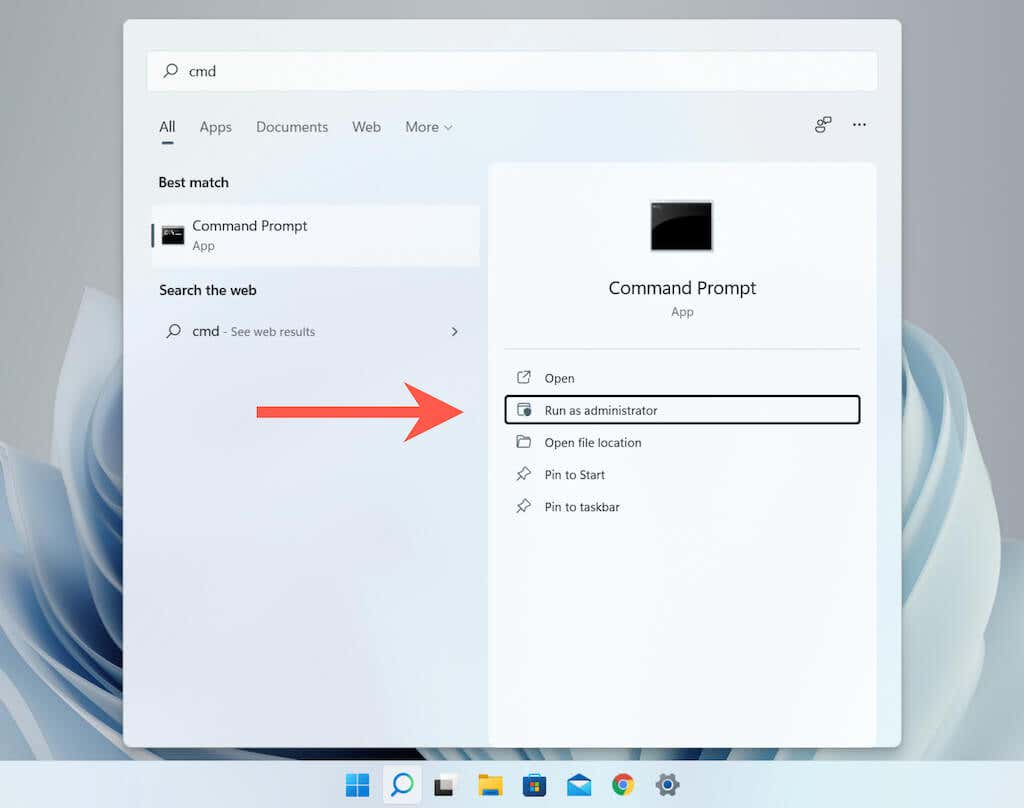
2. Pegue el siguiente comando y presione Entrar para deshabilitar el servicio de actualización de Windows:
Parada neta wuauserv
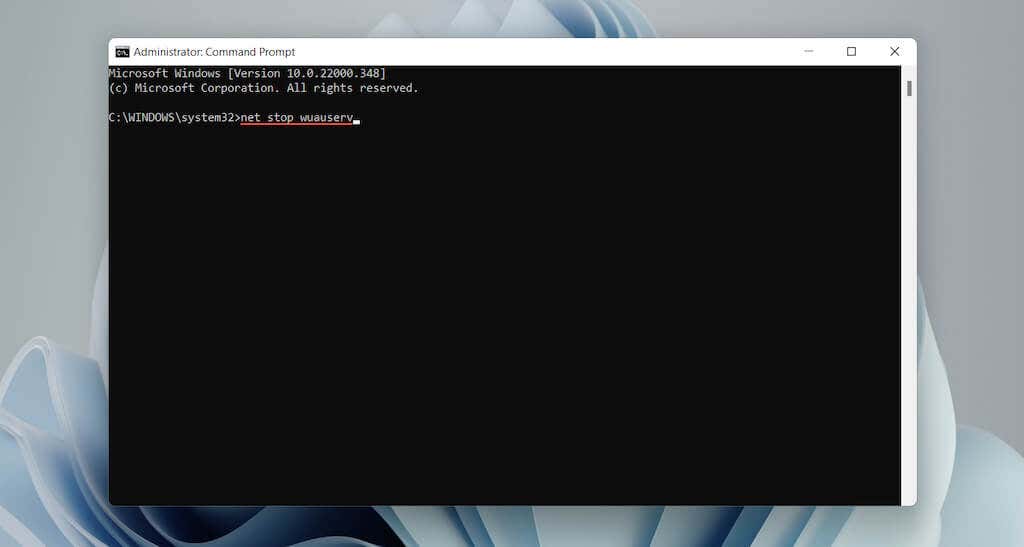
3. Ejecute el siguiente comando para eliminar la carpeta de distribución de software:
Rmdir %systemroot%Distribución de software /s
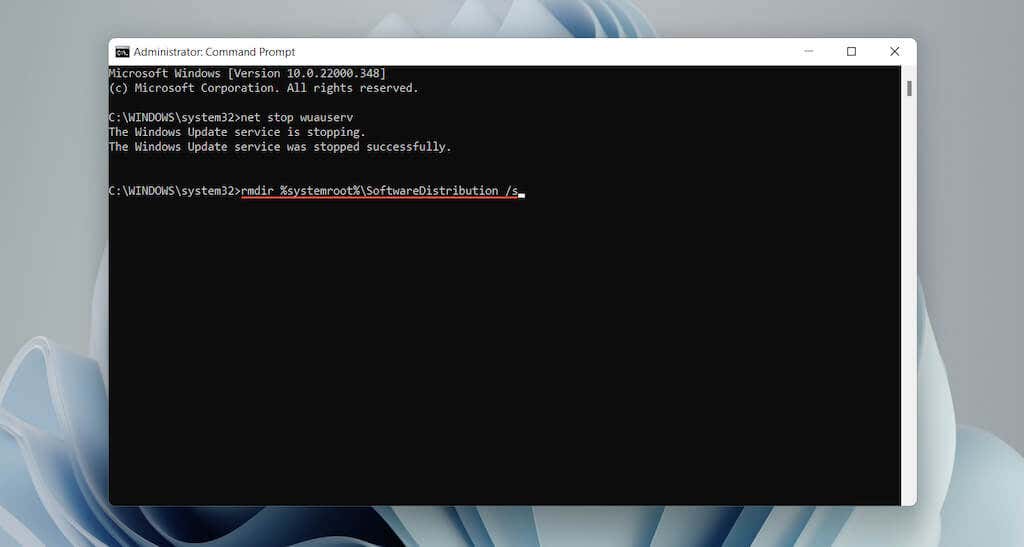
4. Ejecute el siguiente comando para reiniciar el servicio de actualización de Windows:
Inicio neto wuauserv
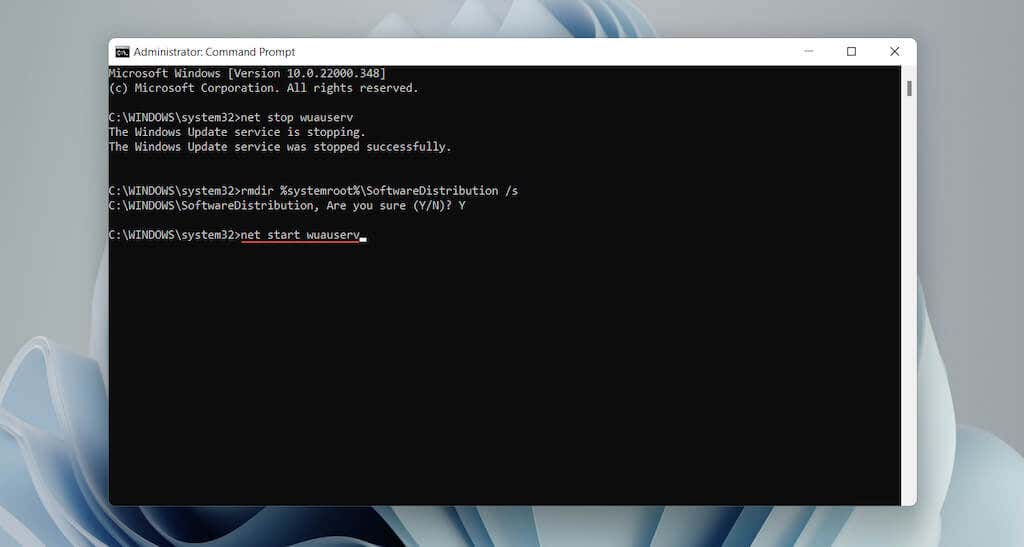
Ejecutar escaneo SFC y DISM
También es posible que desee ejecutar un escaneo SFC o DISM. Ambas herramientas de línea de comandos pueden corregir errores de Windows reparando archivos de sistema perdidos o corruptos.
1. Haga clic con el botón derecho en el botón Inicio y seleccione Windows Terminal (Admin) o Windows PowerShell (Admin) .
2. Ejecute el siguiente comando para iniciar un escaneo SFC.
Sfc /escanear ahora
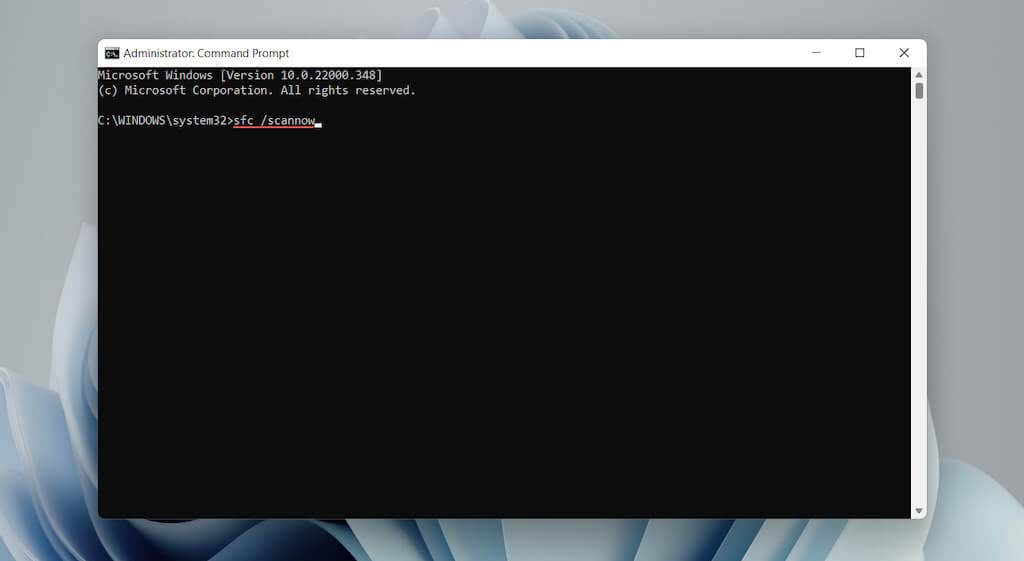
3. Una vez que finalice el escaneo SFC, ejecute lo siguiente para invocar la herramienta DISM:
DISM.exe /En línea /Imagen de limpieza /Restorehealth
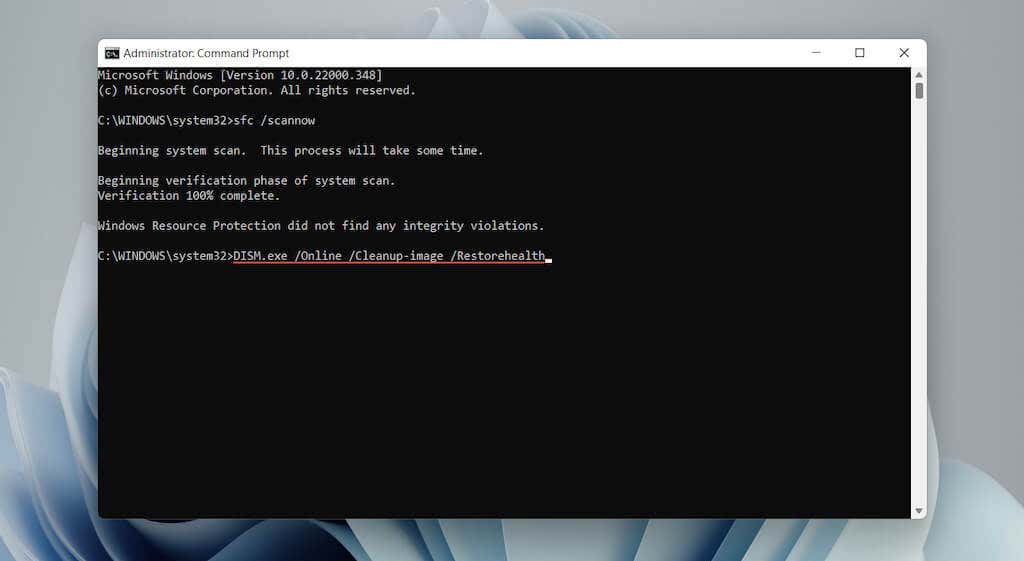
Si el comando DISM anterior falla, inserte su USB o DVD de instalación de Windows 10/11 y ejecute el siguiente comando, reemplazando D con la letra de la unidad del medio externo:
DISM.exe /Online /Cleanup-Image /RestoreHealth /Source:D:RepairSourceWindows /LimitAccess
Actualizar Windows usando otros medios
Actualizar Windows es otra forma de solucionar problemas conocidos de Windows Update. Sin embargo, dado que normalmente no puede actualizar el sistema operativo, la alternativa es descargar e instalar los archivos de actualización manualmente a través del Catálogo de actualizaciones de Microsoft.
1. Verifique el Historial de actualizaciones de Windows para Windows 10 o Windows 11 y anote la ID de KB más reciente.
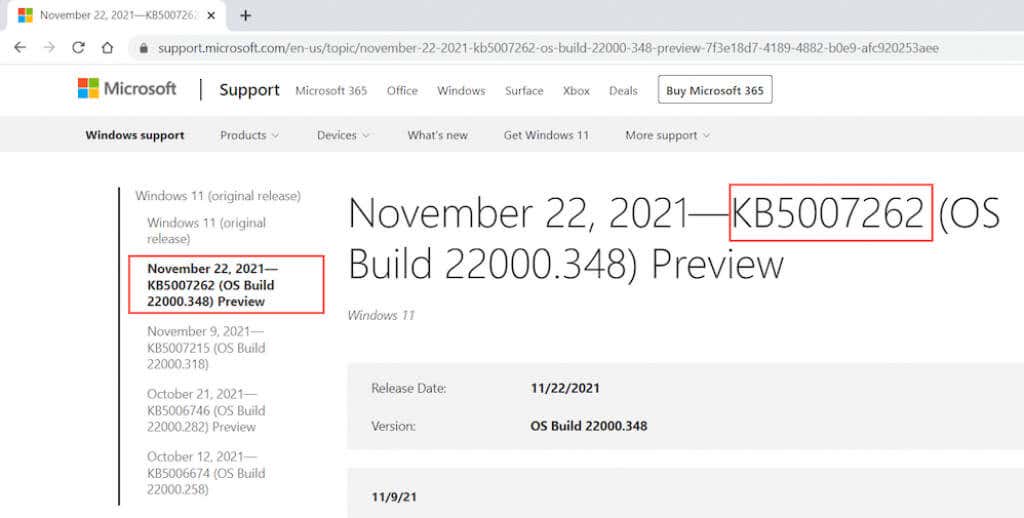
2. Visite el Catálogo de actualizaciones de Microsoft y busque y descargue la actualización. Asegúrese de elegir el archivo que coincida con la arquitectura (32 o 64 bits) de Windows en su PC.
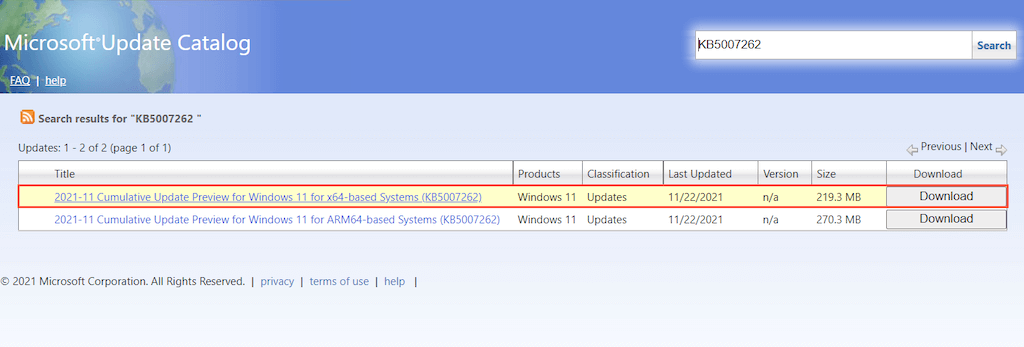
3. Ejecute el archivo de actualización descargado para instalarlo.
Arreglar el código de error 0x80070490 en la aplicación de correo
Código de error: 0x80070490 en la aplicación de correo de Windows 10/11 aparece principalmente al agregar una nueva cuenta de correo electrónico (por ejemplo, Gmail o Outlook). Las siguientes sugerencias y correcciones resolverán el error de Mail.
Ejecute el Solucionador de problemas de aplicaciones de la Tienda Windows
Windows 10/11 brinda acceso a un solucionador de problemas integrado diseñado para solucionar problemas con las aplicaciones de Microsoft Store (incluido Mail).
En Otros solucionadores de problemas o Solucionadores de problemas adicionales, seleccione Ejecutar junto a Aplicaciones de la Tienda Windows (Windows 11) o Aplicaciones de la Tienda Windows > Ejecutar el solucionador de problemas (Windows 10) para abrirlo.
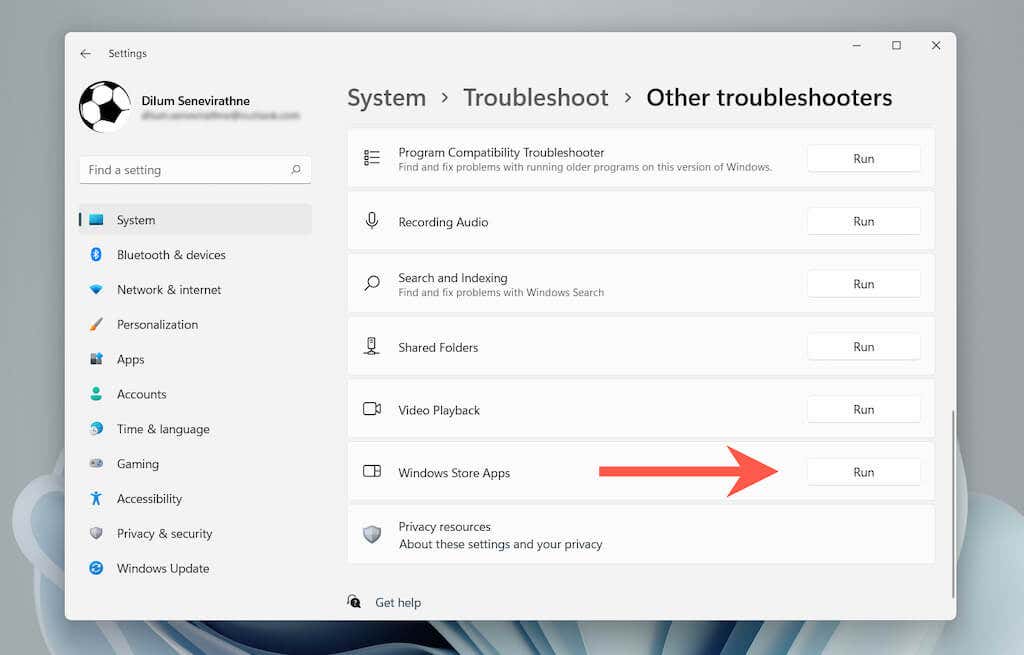
Actualizar aplicación de correo
La siguiente solución implica actualizar la aplicación Mail. Eso debería solucionar cualquier problema conocido detrás del código de error: 0x80070490.
1. Abra la tienda de Microsoft.
2. Seleccione Biblioteca en la esquina inferior izquierda de la pantalla.
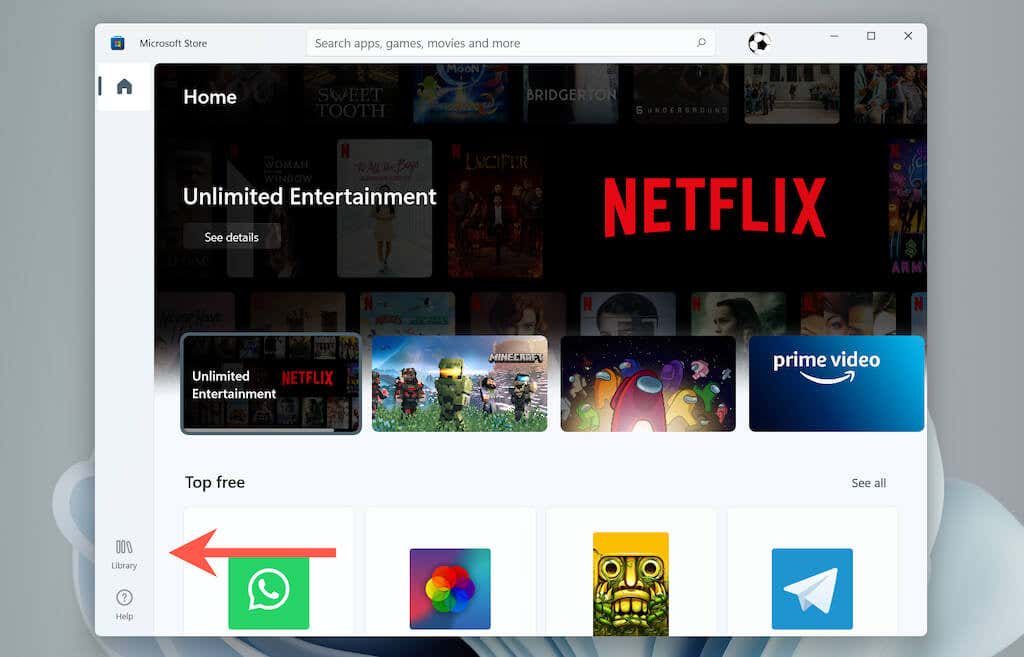
3. Seleccione Obtener actualizaciones para actualizar Mail y otras aplicaciones de la Tienda en su computadora.
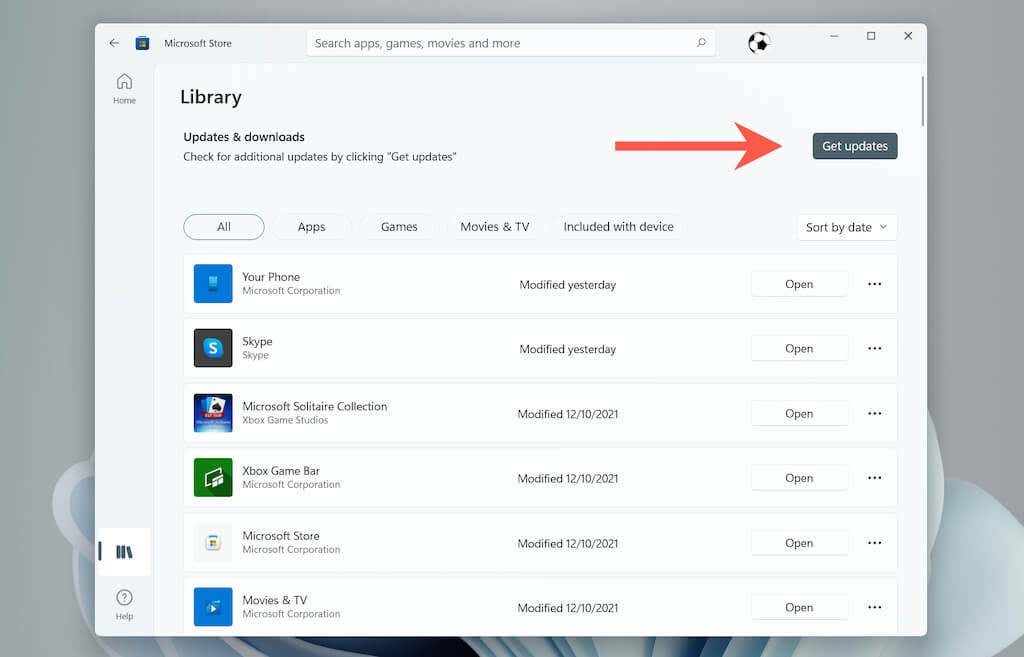
Actualizar Windows 10/11
Si no se encuentra con el mismo error con Windows Update (si es así, use la solución anterior), intente aplicar las actualizaciones pendientes del sistema operativo a continuación.
1. Abra la aplicación Configuración y seleccione Actualizaciones de Windows.
2. Seleccione Buscar actualizaciones.
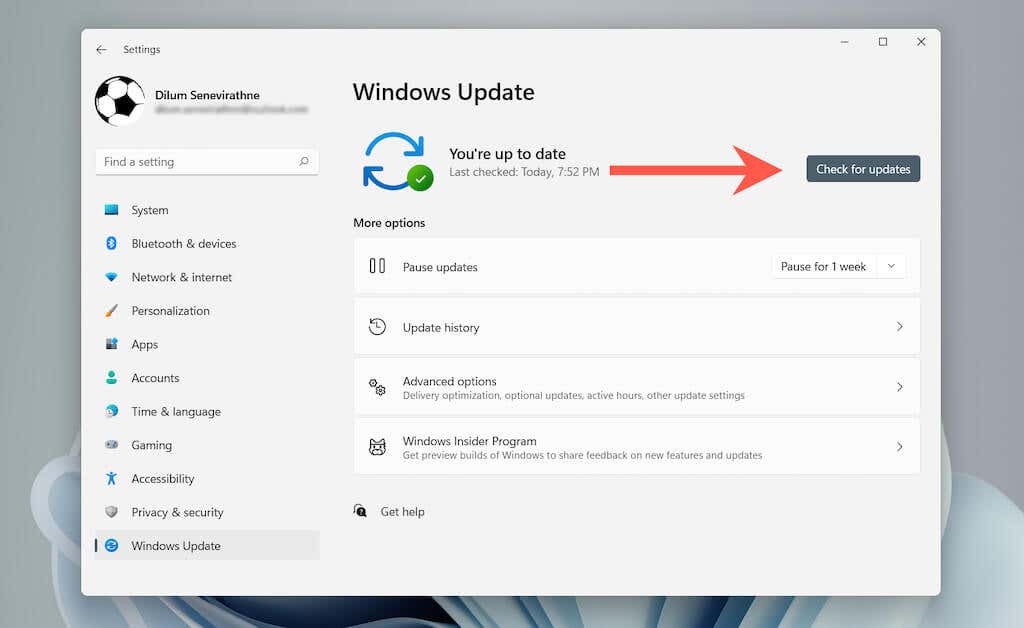
3. Seleccione Descargar e instalar para aplicar las últimas actualizaciones de Windows.
Verifique la configuración de privacidad del correo electrónico
La configuración de privacidad del correo electrónico configurada incorrectamente también puede provocar el error de la aplicación de correo 0x80070490. Confirme si todo está configurado correctamente.
1. Abra la aplicación Configuración.
2. Seleccione Privacidad y seguridad > Correo electrónico (Windows 11) o Privacidad > Correo electrónico (Windows 10).
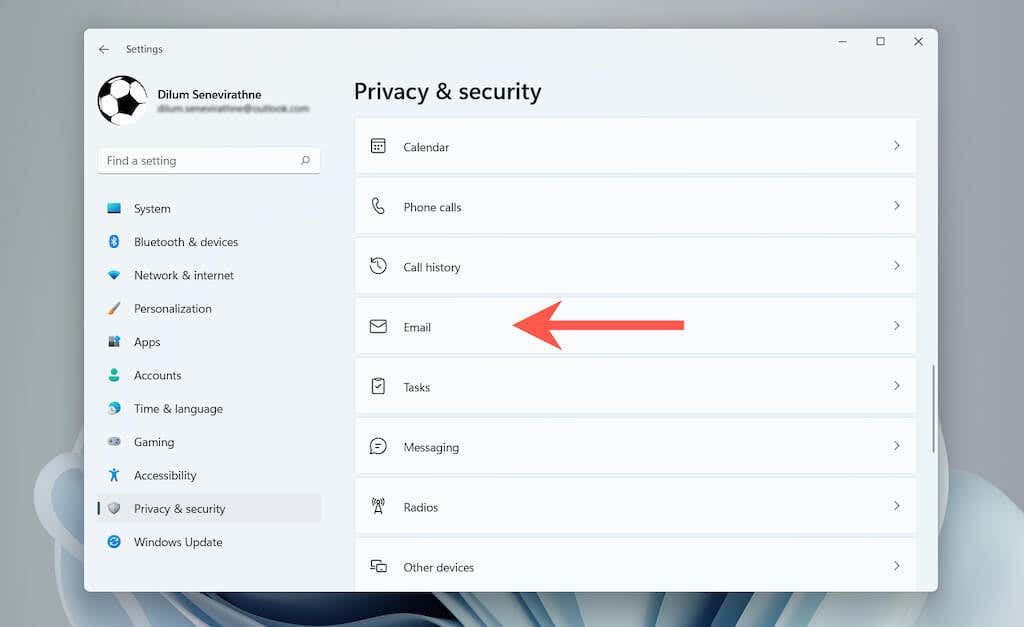
3. Active los interruptores junto a Acceso al correo electrónico, Permitir que las aplicaciones accedan a su correo electrónico y Correo y Calendario .
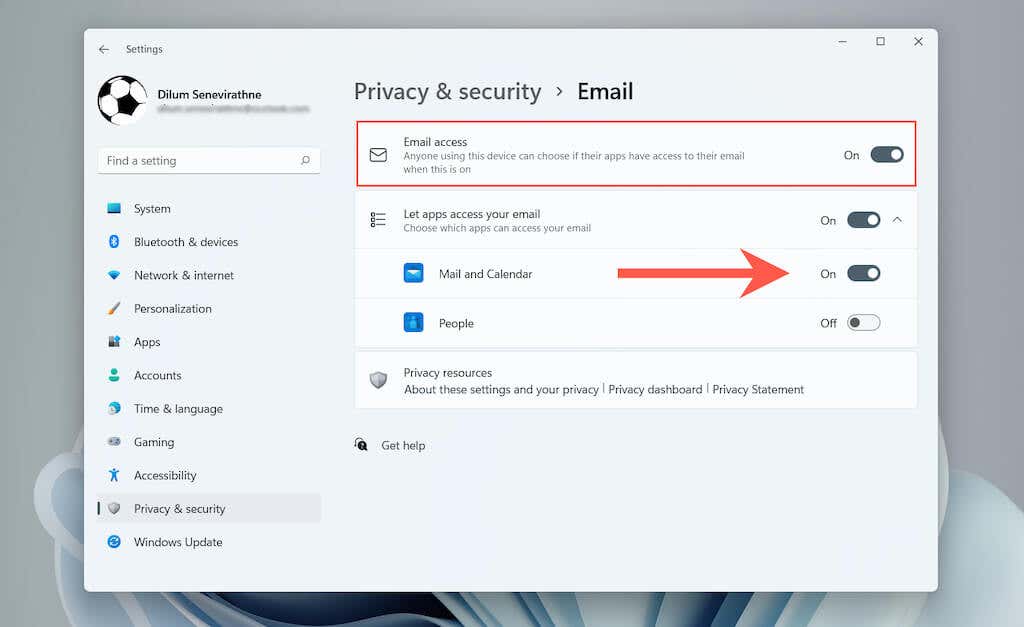
Configurar cuenta en la aplicación de calendario
Otra forma de corregir el código de error: 0x80070490 es configurar primero su cuenta de correo electrónico en la aplicación Calendario.
1. Abra la aplicación Calendario.
2. Seleccione el ícono de Configuración y elija Administrar cuenta.
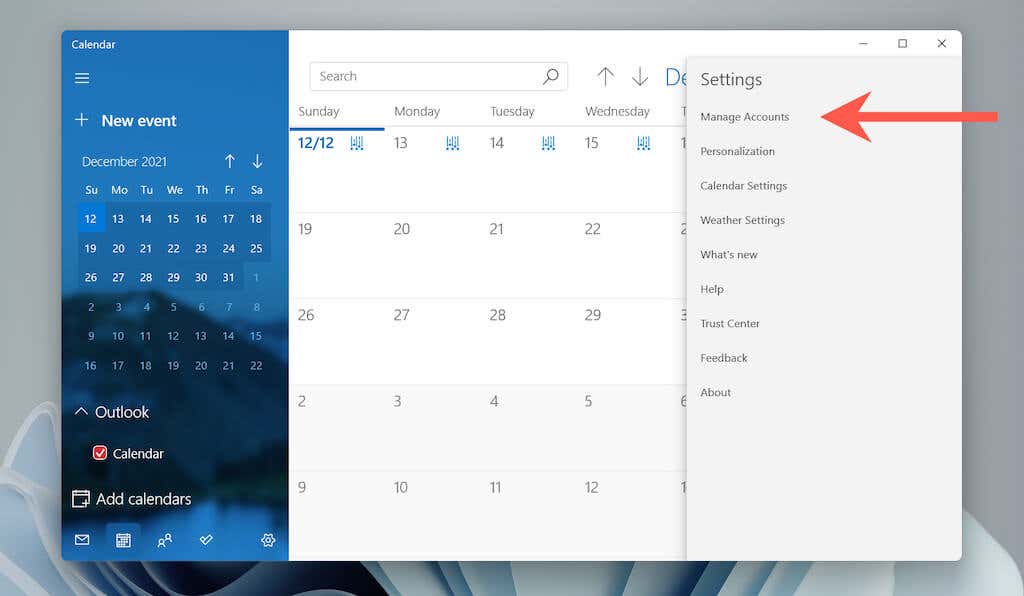
3. Seleccione Agregar cuenta.
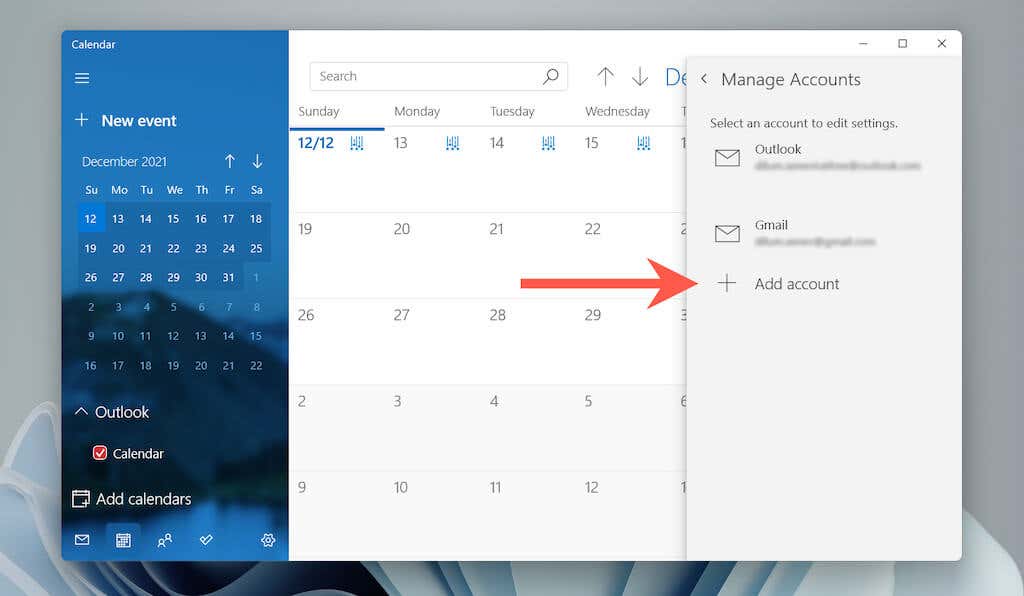
4. Seleccione su proveedor de correo electrónico (p. ej., Outlook.com o Google) y siga las instrucciones en pantalla para agregarlo.
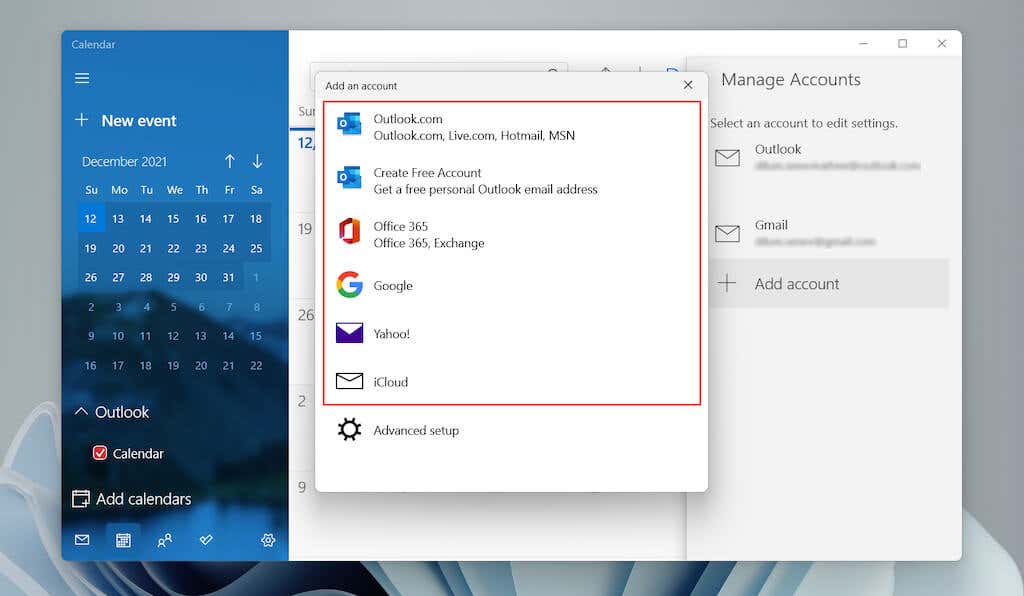
Al iniciar sesión en Calendario, abra la aplicación Correo y debería encontrar la cuenta en la barra lateral.
Reparación de correo y calendario
También puede intentar reparar Correo y Calendario en Windows. Eso debería descartar problemas causados por una instalación de aplicación corrupta.
1. Abra la aplicación Configuración.
2. Seleccione Aplicaciones > Aplicaciones y características.
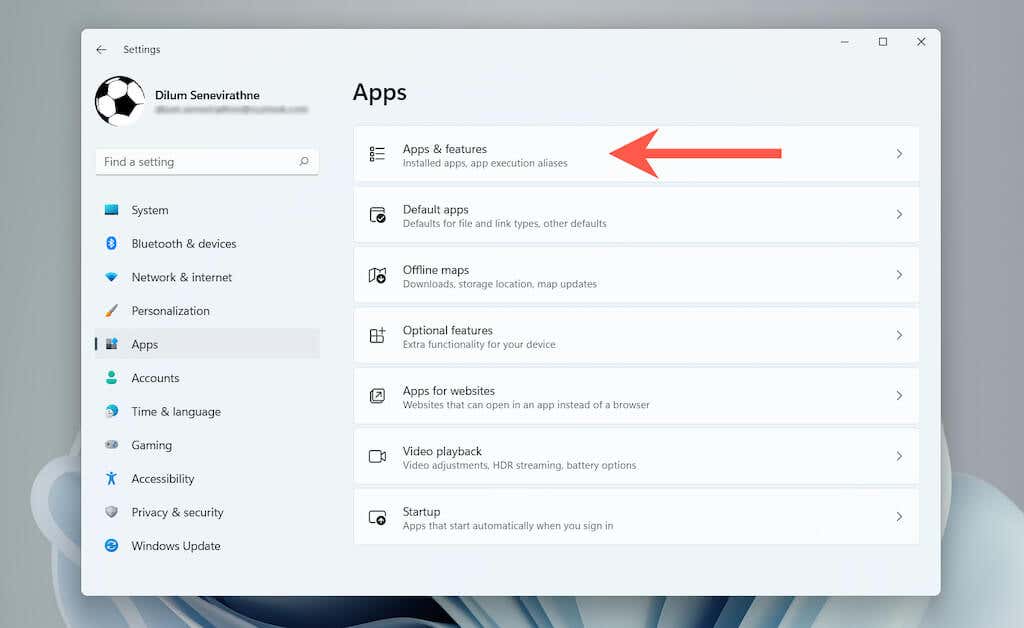
3. Desplácese hacia abajo y seleccione Opciones avanzadas junto a Correo y calendario.
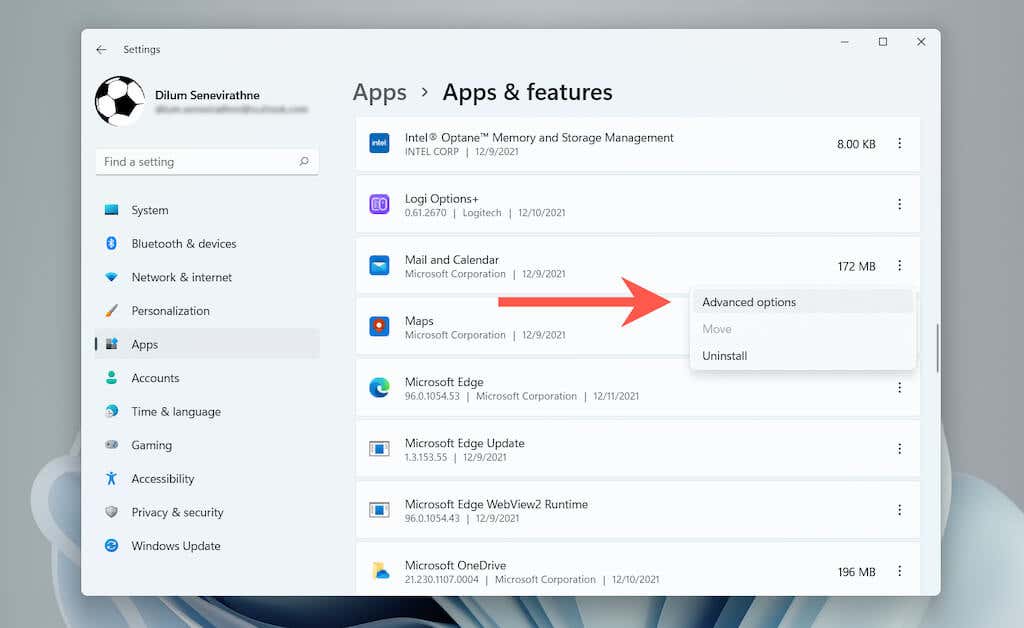
4. Seleccione Terminar > Reparar.
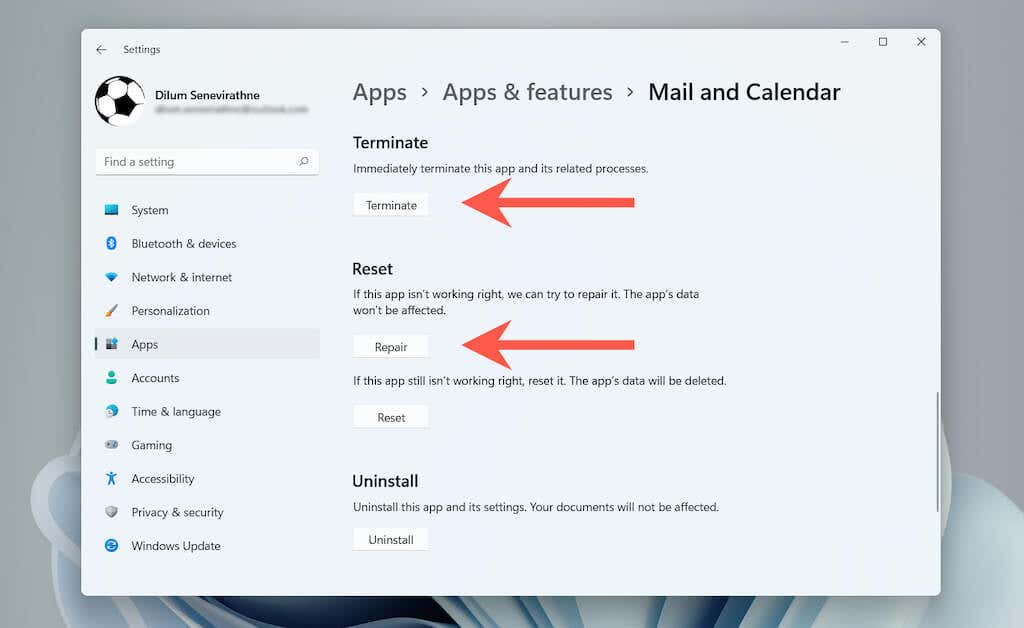
Si la reparación no ayuda, puede optar por restablecer el correo y el calendario a los valores predeterminados de fábrica. Para ello, seleccione Terminar > Restablecer en la pantalla anterior.
Reinstalar Correo y Calendario
Finalmente, reinstale las aplicaciones de Correo y Calendario en Windows. Una instalación nueva podría hacer desaparecer el error 0x80070490.
1. Haga clic con el botón derecho en el botón Inicio y seleccione Terminal de Windows (Administrador) o Windows PowerShell (Administrador) para abrir una consola de Windows PowerShell con privilegios elevados.
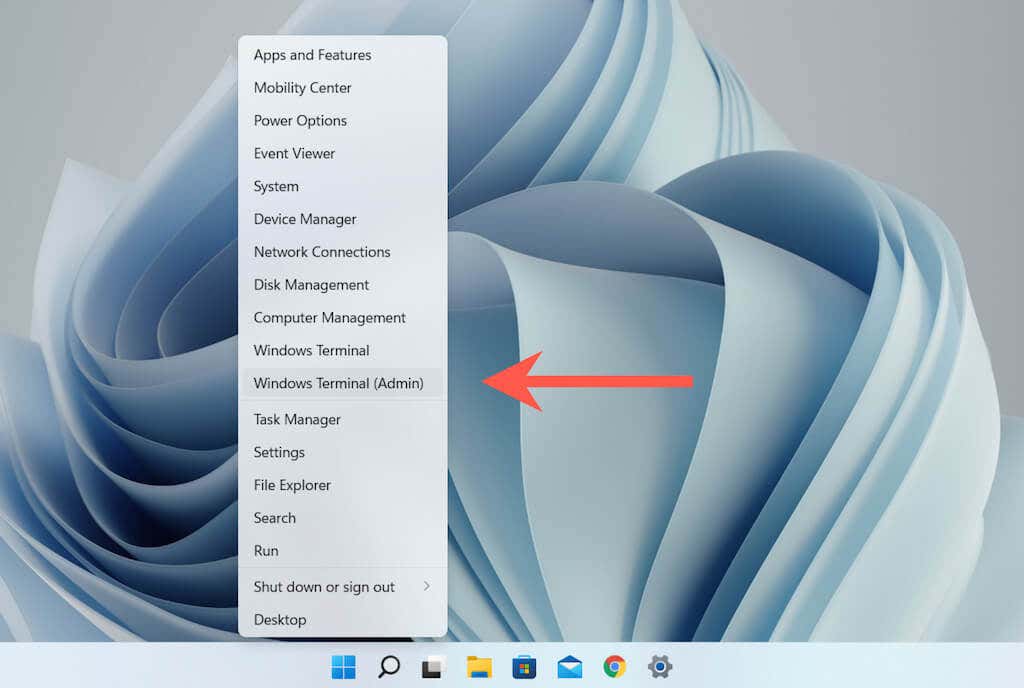
2. Pegue el siguiente comando y ejecútelo para desinstalar las aplicaciones Correo y Calendario:
Obtener-AppxPackage Microsoft.windowscommunicationsapps | Quitar AppxPackage
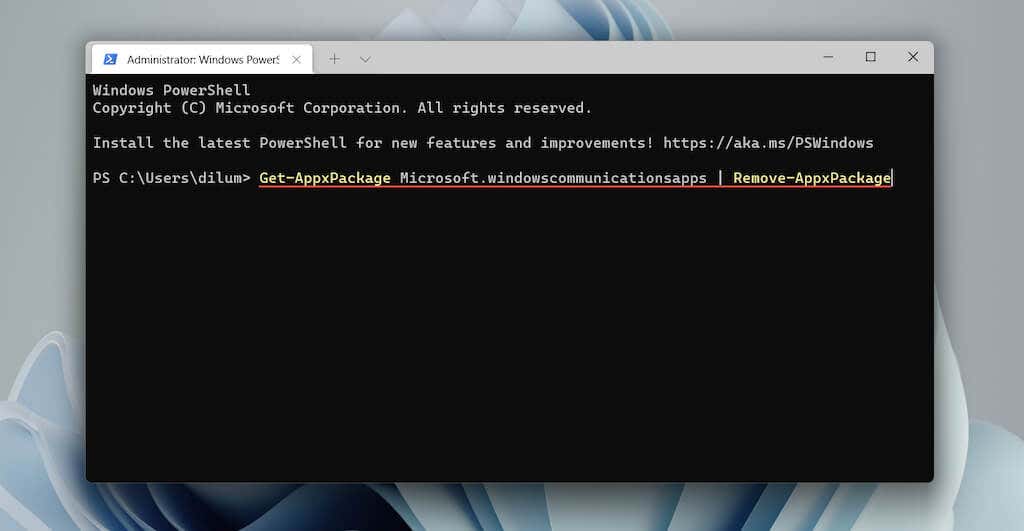
3. Abra la tienda de Microsoft. Busque e instale Correo y Calendario.
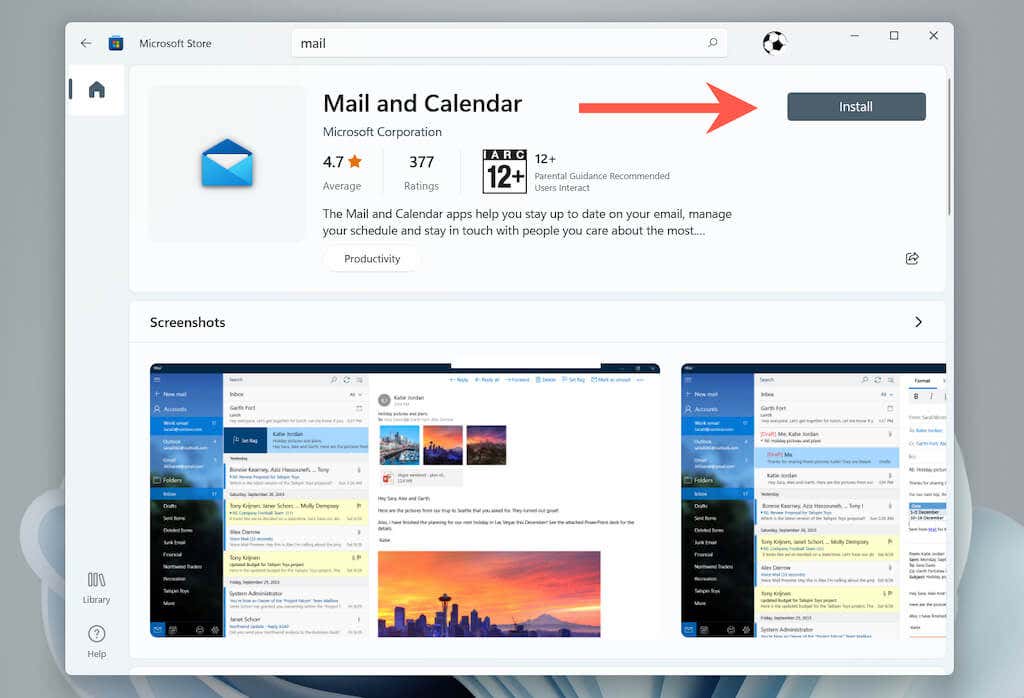
Con suerte, solucionó el error 0x80070490 rápidamente. Mantenga el sistema operativo y todas las aplicaciones de Microsoft Store actualizados para minimizar la recurrencia de este problema.








